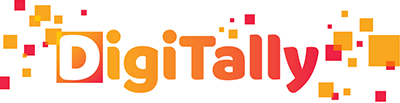Pour faire simple, l’Elgato Stream Deck est un clavier macro. Grâce au logiciel, vous pouvez définir des actions qui se produisent lorsque vous appuyez sur les touches de l’appareil. Ces actions peuvent être aussi simples que le lancement d’un programme. L’objectif principal d’un clavier macro est de faire gagner du temps et d’augmenter la productivité.
Les actions que vous pouvez entreprendre sont principalement destinées aux streamers, de sorte que de nombreuses intégrations fonctionnent avec des outils de streaming comme OBS et contrôlent les micros et les écrans. Mais il existe également d’autres intégrations utiles au sens large, comme les contrôles de médias, le push de médias sociaux, etc.
Les utilisations les plus simples et les plus courantes des platines de diffusion sont la commutation des micros, le changement de scène dans OBS, la diffusion de sons et le déclenchement d’actions dans d’autres outils comme Twitter.
Si vous voulez être un peu plus sophistiqué avec le Stream Deck, vous pouvez également organiser vos actions en « profils » (un peu comme les différentes pages d’applications sur l’écran d’accueil d’iOS), ou créer des « multi-actions », qui déclenchent plus d’une action lorsque vous appuyez sur une seule touche.
Tailles du Stream Deck d’Elgato
Il existe trois tailles de Stream Deck, chacune ayant un nombre différent de touches disponibles. Pour la plupart des utilisateurs, la taille standard offre suffisamment de fonctionnalités pour répondre à leurs besoins.
- XL : 32 touches
- Standard : 15 touches.
- Mini : 6 touches.
Il existe également une version d’application mobile de l’Elgato Stream Deck. Il s’agit d’une alternative moins chère que les produits physiques. Vous pouvez placer un support de téléphone sur votre bureau pour faciliter son utilisation pendant le streaming.
Pourquoi utiliser un Stream Deck pour le streaming en direct ?
La principale raison pour laquelle vous souhaitez utiliser un Stream Deck pour vos diffusions en direct est qu’il est littéralement simple à utiliser.
Lorsque vous organisez une émission de streaming en direct, il faut penser à beaucoup de choses pour réussir et la dernière chose à laquelle vous voulez penser est de savoir où trouver quelque chose dans votre logiciel pour pouvoir avancer dans votre émission.
C’est pourquoi il est agréable d’avoir un dispositif physique sous les yeux pour ne pas avoir à chercher la bonne commande avec la souris de son ordinateur. Avec un Stream Deck, vous pouvez rapidement jeter un coup d’œil et appuyer pour accomplir l’action que vous voulez entreprendre. Il peut s’agir de changer une scène ou de déclencher un compte à rebours. Une fois que vous l’aurez utilisé pendant un certain temps, vous constaterez que vous n’aurez même plus besoin de regarder vers le bas, car vous aurez mémorisé l’emplacement des boutons et leur fonction, et vous pourrez simplement le sentir. Magique, non ?
Personnalisation du Stream Deck
L’autre avantage du lecteur de stream Elgato est que vous pouvez le personnaliser comme bon vous semble. Vous pouvez ajouter vos propres graphiques, animés ou statiques, et créer une configuration qui vous plaît visuellement. Vous pouvez utiliser l’icône de votre choix. Si vous pointez vers une application de jeu à ouvrir, par exemple Fortnite, le logo Fortnite apparaîtra automatiquement sur votre stream deck.
Vous pouvez créer vos propres icônes en toute transparence grâce au Stream Deck Key Creator d’Elgato. Il est simple à utiliser et possède des tonnes d’images et d’icônes intégrées. Vous pouvez également télécharger vos propres images. C’est un excellent moyen de réutiliser les émoticônes Twitch ou les sous-badges que vous avez commandés !
Vous pouvez trouver plusieurs packs d’icônes en ligne ainsi que des coques interchangeables.
Logiciel Elgato Stream Deck
C’est dans l’application Stream Deck que vous décidez de la fonction des boutons de votre appareil. Au lancement, l’application affiche une image de la disposition actuelle de votre Stream Deck, et vous cliquez sur un bouton à l’écran pour configurer le bouton physique correspondant.
La configuration peut être une simple question de sélection d’un bouton et de choix parmi une longue liste d’actions Stream Deck. Il est livré avec de nombreuses options standard, comme un bouton qui ouvre le site Web de votre choix.
Mais les boutons peuvent être doublés pour agir comme une bascule, par exemple, le même bouton unique permettant de couper et de rétablir le son dans Zoom. Ou encore, un bouton peut être configuré pour exécuter toute une série d’étapes à votre place.
Outre les jeux de commandes standard fournis, vous pouvez depuis longtemps les compléter à partir du lien Autres actions d’Elgato. Ce lien a été remanié dans le cadre du nouveau logiciel Stream Deck 5.0 pour devenir un accès par un seul bouton à toute une série d’options proposées par Elgato et d’autres.
Comment procéder à l’installation d’un Stream Deck ?
Vous trouverez ci-dessous tout ce que vous devez savoir sur le Stream Deck ainsi que la marche à suivre pour l’installer sur votre ordinateur.
Sommaire